| BiBTeX入門(2) マクロを利用した文献データベースファイルの作成 |
前述の通り,bibファイルで使用する文献の種類は多く,それぞれについて設定できる属性が異なっています.そこでこの面倒な入力を簡略化するために,秀丸エディタ用のマクロを作成しました.ここでは,このマクロのインストール方法,利用方法を説明します.
2.1 BIBマクロのインストール
2.2 BIBマクロによる入力
2.3 TeX MACによる入力
2.4 その他のマクロ
2.1 BIBマクロのインストール
(手順1:ダウンロード)
まずは,ここからマクロのファイル(bib0.mac)をダウンロードしてください.
(手順2:インストール)
このbib0.macを秀丸エディタのマクロフォルダにコピーします.標準の設定では,マクロフォルダは,
です.
(手順3:マクロの実行)
マクロが正しくインストールされたかどうかを確認するためにマクロを実行してみます.秀丸エディタを起動し,メニューのマクロ(M)−マクロ実行(X)を選択します.すると,マクロ実行というウィンドウが表示されます.ここで,先ほどコピーしたbib0.macを選択し「OK」をクリックしてください.
正しく動作すれば,次のようなメニューが表示されます.
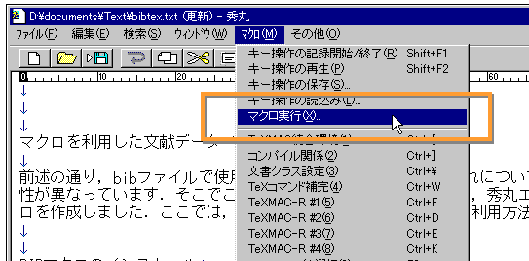
マクロ(M)−マクロ実行(X)を選択
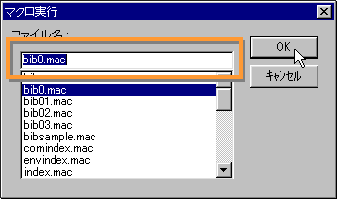
bib0.macを選択し「OK」
(手順4:動作テスト)
動作を確認するために,マクロによって表示されたbib.macのメニューの「book:書籍」を選択してください.
秀丸エディタに次のように入力されるはずです.
@book{ *,
author =" * ",} |
このように入力されたら,ファイルは正しくコピーされているといえます.
2.2 BIBマクロによる入力
BIBマクロでは,bibファイルが扱える文献の形式のうちよく利用すると考えられる,8つを入力できます.8つの形式とは以下のものです.
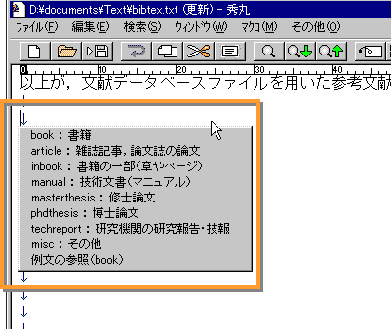
BIBマクロのメニュー
book : 書籍 article : 雑誌記事,論文誌の論文 inbook : 書籍の一部(章やページ) manual : 技術文書(マニュアル masterthesis : 修士論文 phdthesis : 博士論文 techreport : 研究機関の研究報告・技報 misc : その他
これら8つの形式は,それぞれ記述できる属性が異なります.詳細については参考書を参照してください.属性のうち主なものについては,マクロによって入力されます.
@article{ ,
author ="* ",} |
このとき,*がついた属性と,参照名だけは必ず入力してください.そのほかの属性については必ずしも入力する必要はありません.(入力しない行は削除してしまってもかまいません)
属性の意味は次の表の通りです.
| address | publisher(発行元)の住所 |
| annote | メモ,注釈.通常の文献スタイルでは無視されます. |
| author | 文献の著者 |
| booktitle | 書籍の表題名 |
| chapter | 章や節などの番号 |
| crossref | 文献リスト中で相互参照される文献のラベル |
| edition | 書籍の版数.第2版やSecondのように指定する |
| editor | 編集者名 |
| howpublished | 出版形態が特殊な場合に,その出版形態を説明する |
| institution | 技報などを出版した,研究所などの名前 |
| journal | 雑誌名 |
| key | authorやediterが存在しない文献において並べ替えを行うときに利用される文字列 |
| month | 刊行月 |
| note | 文献に対する注意事項 |
| number | 新聞,雑誌などの号数. |
| organization | 会議などを主催した団体や,文書の編纂を行った団体 |
| pages | ページ番号."13"や"74--93","256+"のように指定する. |
| publisher | 発行元名.出版社名. |
| school | 論文が提出された学校名 |
| series | シリーズ名 |
| title | 表題名 |
| type | @techreportの種別 |
| volume | 巻数 |
| year | 刊行年.まだ刊行されていない場合は執筆された年. |
このままでは,文献データベースを作成するたびに,メニューのマクロ(M)−マクロ実行(X)・・・というステップを踏まなくてはならず面倒です.秀丸エディタではマクロに任意のショートカットキーを割り当てることができるので,bib0.macにもショートカットキーを割り当てることをおすすめします.ショートカットキーの設定については,秀丸ヘルプの「キーの割り当て」の項あたりを参照してください.
2.3 TeX MACによる入力
秀丸のマクロであるTeX MACを利用することで,TeX文書への文献データベースの引用を簡単に行うことができます. TeXファイルを新規に作成する際に「Ctrl+¥」でTeX MACマクロを起動し,表示されたメニューの中の「参考文献」を「jplain」に変更し,「文献ファイル」に作成した文献データベースファイルを指定します.このとき拡張子(bib)は必要ありません.
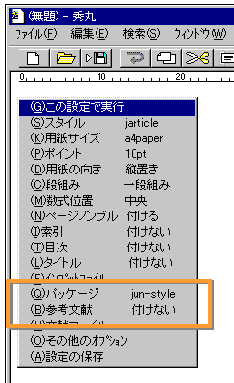
TeXMACによる書式設定
設定を変更したら,「この設定で実行」をクリックしてください. 設定したとおりに,
| \bibliographystyle{jplain} \bibliography{(bibファイル名)} |
が記述されます.
2.4 その他のマクロ
これまでは秀丸エディタのマクロについて説明してきましたが,秀丸エディタ以外のエディタを使っている人もいると思います.他のエディタについても,フリーのマクロがインターネット上に公開されていることもありますので,www.vector.co.jpなどでさがしてみてはいかがでしょう.
また,未確認ですがMuleにはBibTeXモードがあり,bibファイルを比較的簡単に作成できるそうです.Mule使いの方は,そちらを利用してください.
文責:
Jun-ichi YOSHIDA(junichi@mikilab.doshisha.ac.jp)